苹果Mac系统使用Vmware fusion 7安装win7虚拟机教程
Vmware Fusion 7 Mac版是一款在Mac OS X系统下非常好用的虚拟机软件,VMware Fusion 今年发布了第七个版本,除了支持 OS X Yosemite 和 Windows 8.1 系统外,VMware Fusion 7还针对最新的 Haswell 处理器 Mac 进行了优化。需要安装OS X和Windows双系统的同学不妨可以试试这一款软件,下面PC6小编为大家带来Vmware Fusion 7 Mac版安装Windows 7虚拟机的教程。
准备工作:
1、从www.jb51.net 脚本之家下载并安装Vmware Fusion 7 Mac版
2、Windows 7的系统安装镜像文件
下面开始正式安装步骤:
1、启动Vmware Fusion 7

2、如果没有安装任何虚拟机,会弹出“创建虚拟机”界面,我们可以选择从光盘或映像文件中安装,也可以导入同一个网络中的 PC。当然快捷、最简单的方式依然是选择下载的 Windows 镜像

3、在创建新的虚拟机界面,可以点击下方的使用其他光盘映像,找到并选择下载好的 Windows 安装盘文件。

4、载入 Windows 安装文件后,可以选择快捷安装,唯一需要输入的就是账户名。密码以及 Windows 产品密匙都可以选择不填。选择要安装的Windows版本,确定好用户名后点击继续。

5、VMware Fusion 和 Parallels Desktop 都支持三种 OS X 与 Windows 的集成方式,最简单的就是在独立的窗口中运行 Windows ,也就是图片中的更加独立,以及将两个系统的功能和应用相互连接,也就是图片中的更加无缝。Parallels Desktop 中叫做融合模式。最后,就是让 Windows 占据整个屏幕。我们可以根据自己的需要以及对 OS X 系统的熟悉程度选择集成级别,如果更熟悉 OS X ,可以选择更加独立,如果更熟悉 Windows ,可以选择更加无缝。

6、当虚拟机配置完成后,VMware Fusion 7 会给出总结,包括客户机操作系统、账户名、内存等信息,如果确认无误可以点击完成并开始 Windows 8.1 虚拟机安装。VMware Fusion 7 的 Windows 系统安装也不需要任何操作,完成上面的配置后,VMware Fusion 会自动开始安装。我们只需要等待即可。
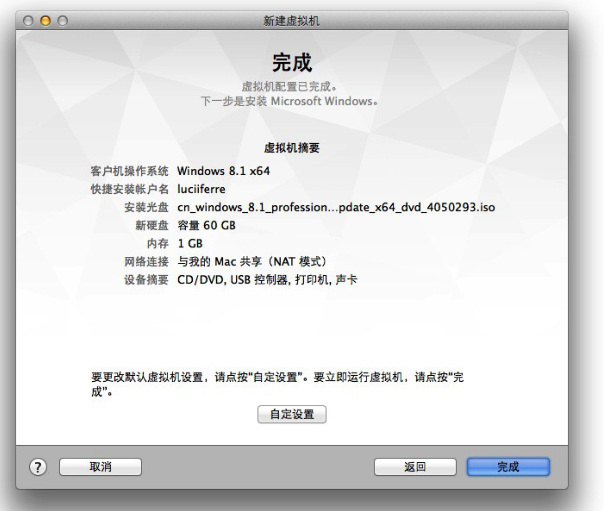
7、下面就进入到熟悉的Windows 7的安装界面,耐心等待即可。

8、安装过程中,会重启两次,继续等待即可。

9、如果安装好Windows系统后出现分辨率无法设置、网卡驱动异常等问题,建议重新安装Vmware Tools,具体操作方法详见小编之前的教程(戳我查看教程)。
相关文章
- Mac平台的虚拟机软件VMware今天推出了最新版本VMware Fusion 8,VMware Fusion 8可以完整支持 Windows 10、OS X El Capitan 和最新的 Retina Mac 产品,当然还支持微软的 C2015-08-27
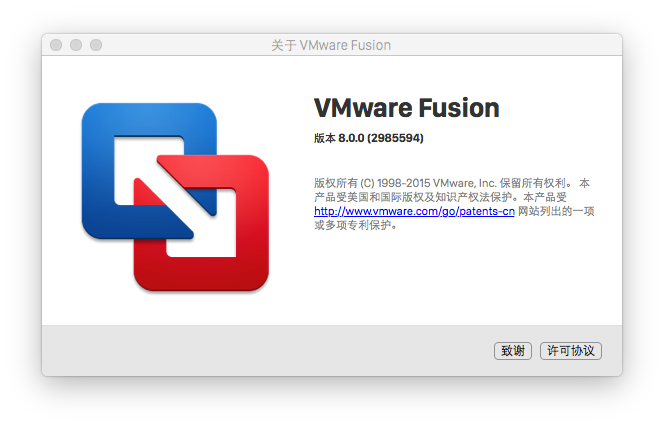
VMware Fusion 8 for Mac V8.0.0中文版 苹果电脑版
VMware Fusion 8 Mac版是一款可以在苹果电脑MAC OS平台上使用的虚拟机应用,VMware Fusion 8是Mac 平台的著名虚拟机软件VMware推出的最新版本,有需要的朋友们可以前来下载2015-08-26mac怎么装win10系统?Mac上使用VMware Fusion 安装Windows 10技术预览
mac怎么装win10系统?接下来小编就为大家带来苹果mac安装win10系统视频教程详解,感兴趣的朋友就和小编一起来看看吧2015-02-08
VMware Fusion Professional(虚拟机软件) for mac V7.0 苹果电脑版
VMware Fusion 7 Professional for Mac虚拟机软件是VMware Fusion for mac的专业版。可实现更强的 IT 控制、无与伦比的平台支持以及更加强大的虚拟机功能2014-10-20
VMware Fusion Professional Keygen注册机 for mac
VMware Fusion 6 Professional for Mac虚拟机软件可实现更强的 IT 控制、无与伦比的平台支持以及更加强大的虚拟机功能。本站附有该工具的注册机下载,注册机就是可以生成序2014-07-03
VMware Fusion Professional(虚拟机软件) for mac V6.0.4 苹果电脑版
VMware Fusion 6 Professional for Mac虚拟机软件是VMware Fusion for mac的专业版。可实现更强的 IT 控制、无与伦比的平台支持以及更加强大的虚拟机功能。 稳定性大大加强2014-07-03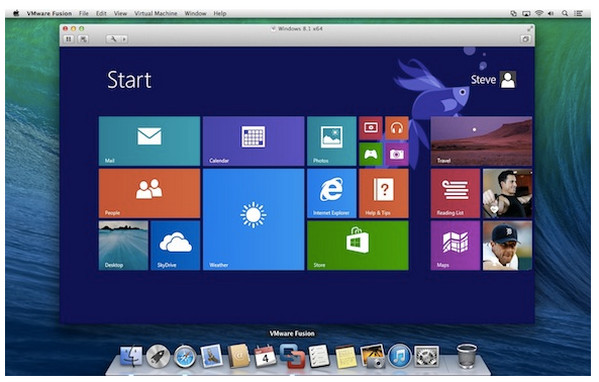
VMware Fusion6 for MAC V6.0.3多语中文版 苹果电脑版
VMware Fusion 6 for Mac版是MAC系统中的一款虚拟机工具。是在Mac 计算机上无缝运行 Windows 的最佳方式,可以使 Mac 系统和 PC 完美结合。通过提供直观形象的 Mac 界面和2014-06-11Vmware Fusion 5 安装图文步骤详细介绍(mac 虚拟机装 win7)
VMware Fusion是一款非常实用的系统工具,让用户在Mac电脑中无须重启就轻松运行Windows操作系统的应用程序2013-07-31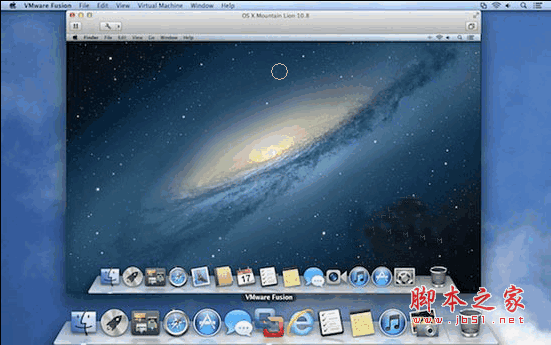
VMWare Fusion 5 Mac OSX 苹果系统下优秀强悍的虚拟机软件(完美支持Win
VMWare Fusion是Mac OSX平台上最好的的虚拟机软件,通过VMWare Fusion你可以在Mac系统上轻松的安装Windows(支持Win8系统)、linux或者其它操作系统,这些系统能够与MAC OSX2013-01-05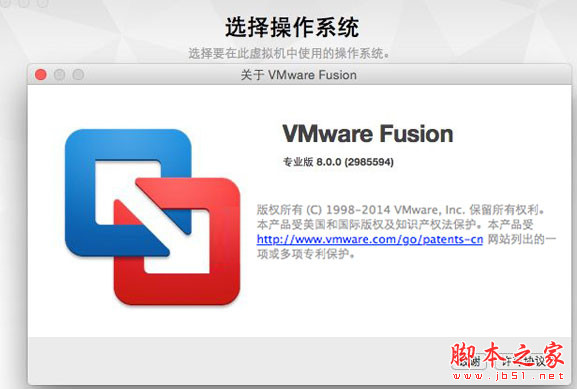
Vmware fusion 8/11 Pro(虚拟机软件) Mac 特别版(附注册机和序列号)
这是一款能够帮助用户在Mac平台下运行Windows系统的虚拟机软件。支持将200多种操作系统作为虚拟机来运行,可运行各种Windows平台下的软件和游戏,完美解决各种兼容上的问题2019-11-13



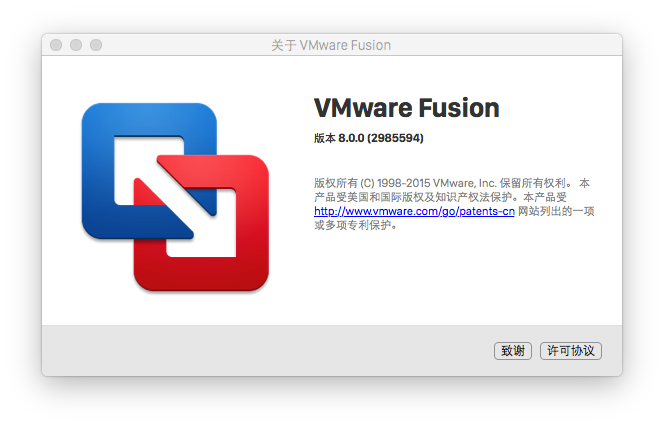

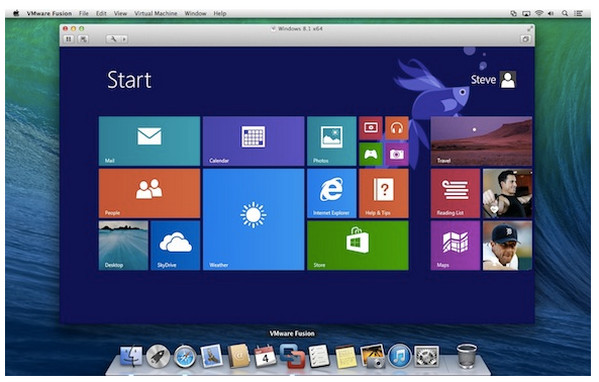
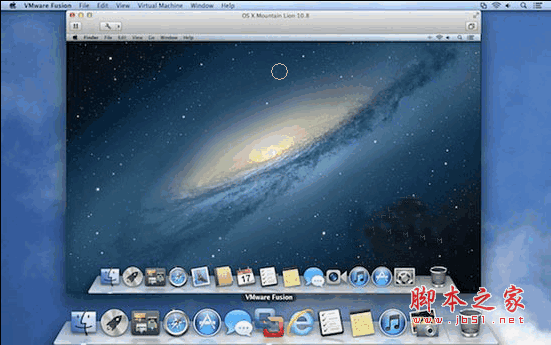
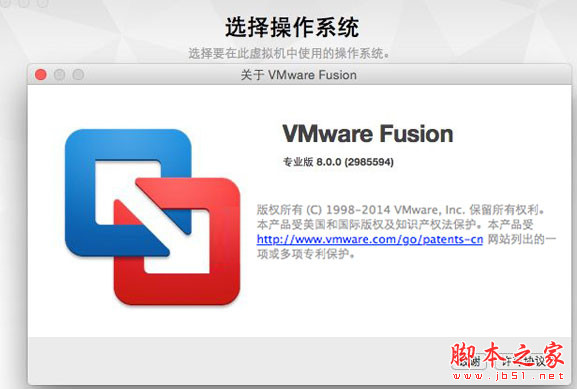
最新评论